12:02 - Yabancılara konut satışında rekor!
15:11 - Elektrikli süpürge devi otomobil üretecek!
14:15 - TÜRGEV’in sunucuları hacklendi!
12:59 - Twitter’da devrim gibi yenilik!
13:02 - Kaybolan Honor modelini bulana ödül!
11:23 - Uzun zamandır beklenen Samsung Galaxy A8 güncellemesi geldi
Google’ın başarılı tarayıcısı Chrome, geçtiğimiz günlerde materyal tasarım anlayışı ile yeniden dizayn edileceği haberleri ile gündeme gelmişti.
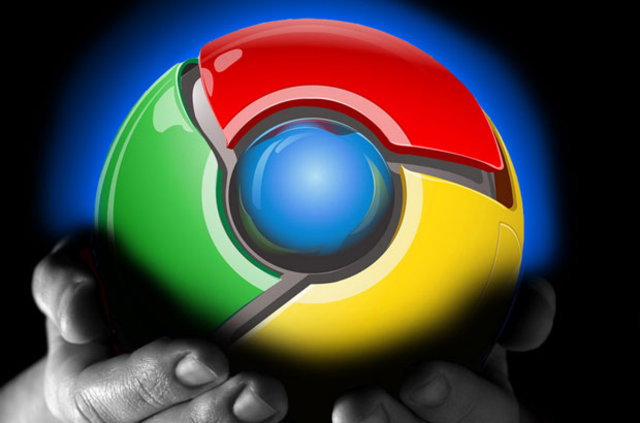
Google’ın başarılı tarayıcısı Chrome, geçtiğimiz günlerde materyal tasarım anlayışı ile yeniden dizayn edileceği haberleri ile gündeme gelmişti.

Chrome bu sefer de Flash Player’ı kökten kaldıracağını açıkladı.

1 Eylül itibariyle güncellenecek olan Google Chrome, artık kullanıcılarına Flash içeriklerini göstermeyecek.

Flash Player’ın güvenlik açıkları ve çağdışı kalan yapısı, Chrome’a büyük yük oluyordu.
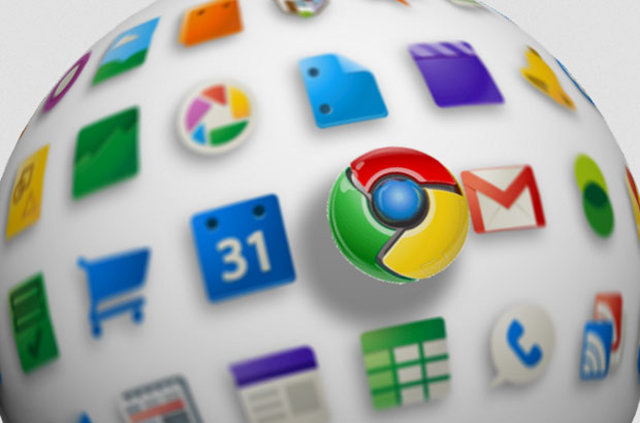
Daha hızlı ve sorunsuz olan HTML5’e geçilmesi, Chrome’da performans artışı sağlayacak.

Bildiğiniz gibi Chrome, Windows platformunda RAM canavarı olarak isimlendiriliyor. Chrome’a yüklenen Adblock gibi reklam engelleme eklentileri de RAM’i olumsuz olarak etkiliyor.
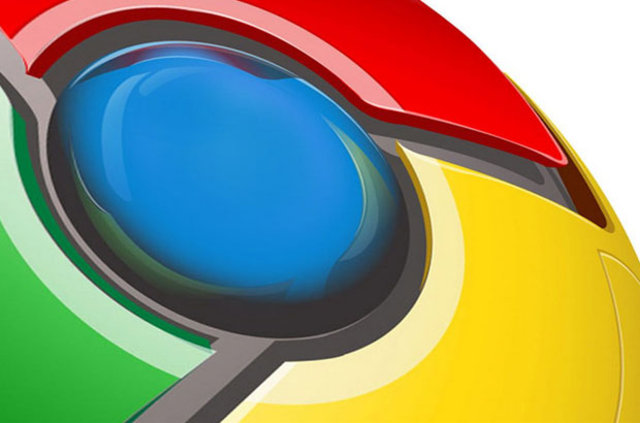
Flash içerikli reklamlar da RAM tüketimini artırıyor. Google, eklentiler yüzünden oluşan performans sorununa bir çözüm bulmak için Flash reklamları kökten kaldırma yoluna gidebilir.

Burada merak edilen nokta Flash reklam engelleme özelliğinin Google AdWords hizmetinde çalışıp çalışmayacağı.

Google, Flash içerikli AdWords reklamlarını otomatik olarak HTML5 formatına çeviriyor. Bu yüzden dolayı Google’a büyük kazanç sağlaya AdWords reklamlarda Flash reklam engelleme özelliği çalışmayacak.

Chrome 52’nin yayınlanmasıyla birlikte birçok kullanıcı, Material Design’ın varsayılan olarak etkinleştiğini söylemeye başladı.
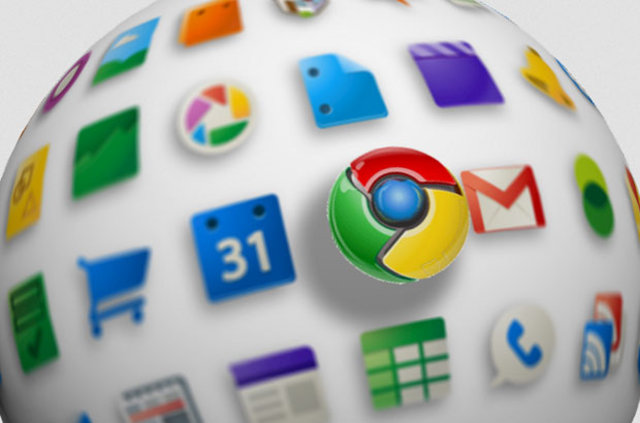
Bazı kullanıcılar yeni tasarımı sevmezken, bazı kullanıcılar, varsayılan olarak devreye girmemesine rağmen yeni tasarımı denemek isteyebiliyor.

Aşağıda Chrome’un Material Design görünümünü nasıl açıp kapatabileceğinizi açıklayacağız, böylece kontrol sizin elinizde olacak.
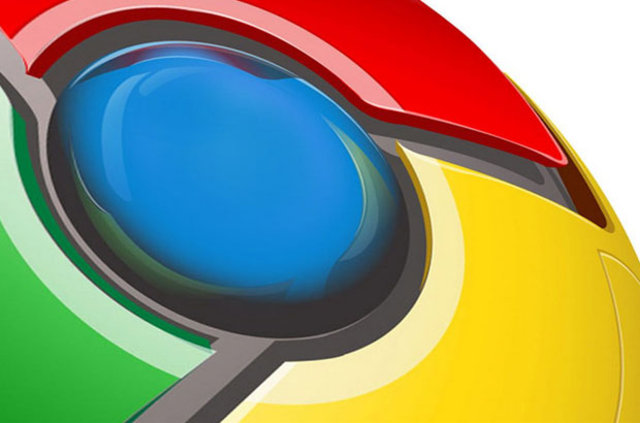
1. Adres çubuğuna chrome://flags yazın ve Enter’a basın.

2. Listede “Material design in the browser’s top chrome” öğesini bulun.
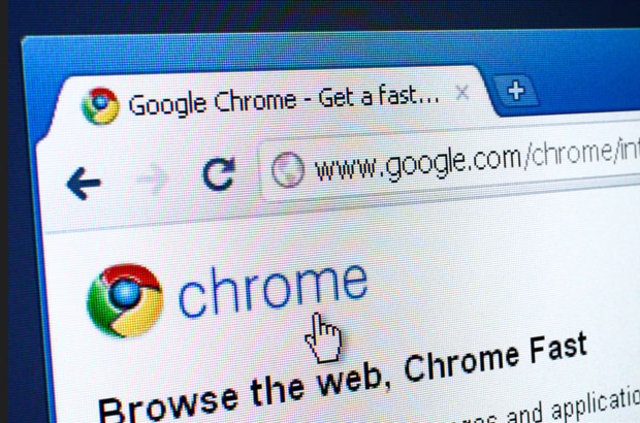
3. Orijinal Chrome görünümüne geçmek için “Default” seçeneğini, yeni Material tasarım için “Material” seçeneğini seçin. Bunu yaptığınızda değişikliklerin uygulanabilmesi için Chrome’u baştan başlatmanız gerektiğine dair bir mesaj alacaksınız.
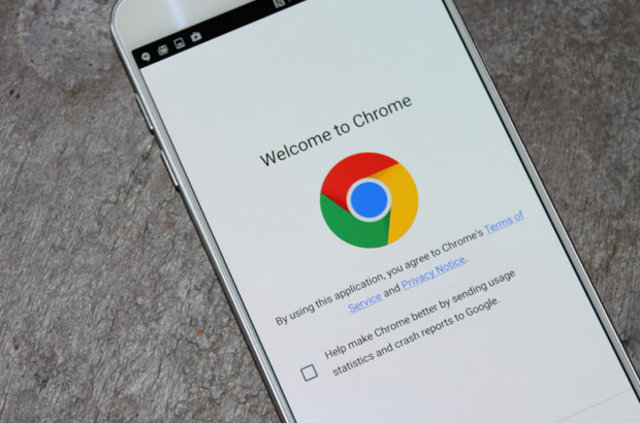
4. Yeniden başlat seçeneğine tıklayın ve stil değişikliklerini uygulayın. Değişiklikler adres çubuğunda kendini gösterdiği gibi, indirme yöneticisi sayfasında da belirgin biçimde ortaya çıkıyor.

Bilgisayarlarda olduğu kadar mobil cihazlarda da en çok tercih edilen internet tarayıcısı ünvanına sahip Google Chrome’un 52. sürümü yayınlandı.
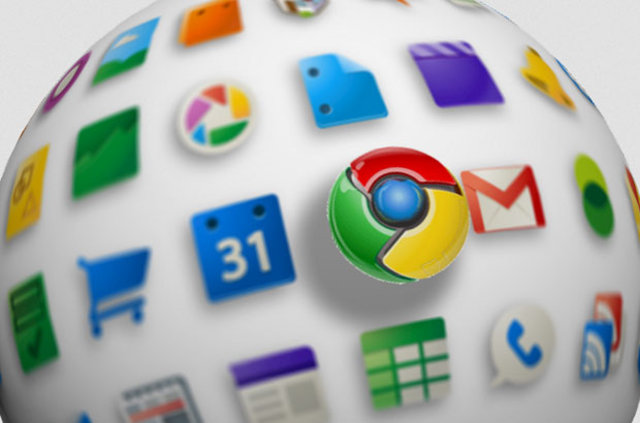
Ufak çaplı güvenlik güncellemeleriyle birlikte gelen yazılımda ayrıca kullanıcıların beğenisini kazanacak iki önemli yenilik yer alıyor.
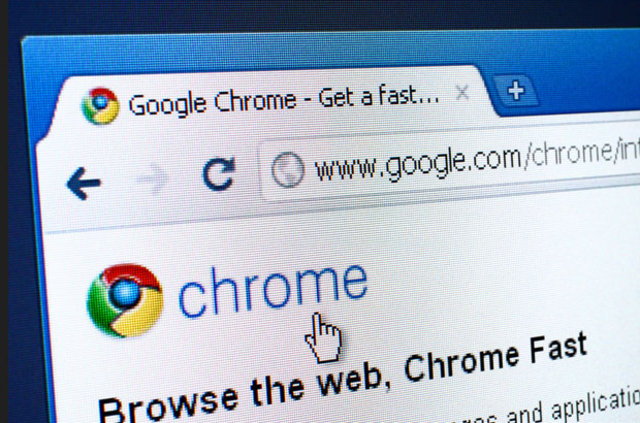
Buna göre artık tarayıcı üzerinden izlenen videolar hızlı önyükleme ile yaklaşık 5 kat daha hızlı açılacak. Böylelikle bekleme süreleri fark edilir derecede azalırken içerikler daha akıcı şekilde görüntülenecek.
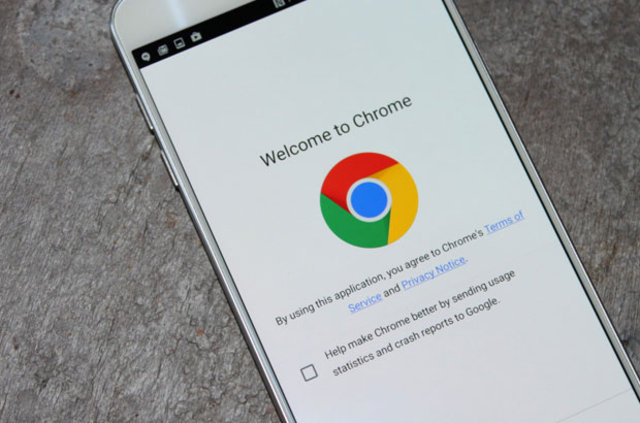
Üstelik batarya konusunda da önemli iyileştirmeler yapan Google, “Veri Tasarruf Modu”nda videonun düşük kalitedeki halini izleterek mobil data paketinden ve batarya kullanımından önemli oradan tasarruf sağlayacak.

Öyle ki HTML 5 destekli videoların yaygınlaşmasıyla şarj tüketiminin yüzde 50’lere kadar azaltılacağı belirtiliyor.
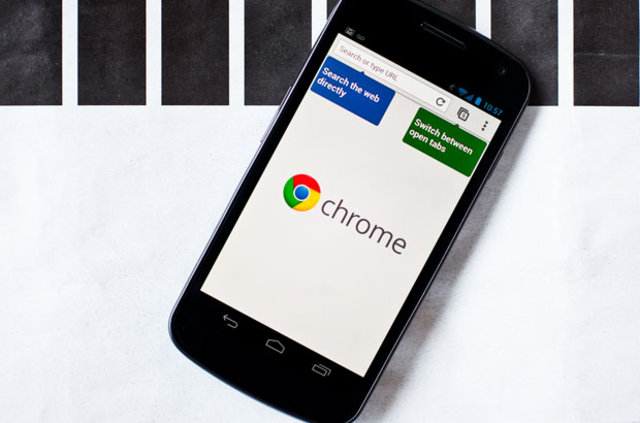
Diğer taraftan önümüzdeki ay içerisinde PC için 53. sürümünü indirmeye sunacak olan Google, Microsoft Edge’e göndermede bulunarak gerçekleştirilen testlerde yüzde 33 oranında pil tasarrufuna ulaştığını açıkladı.
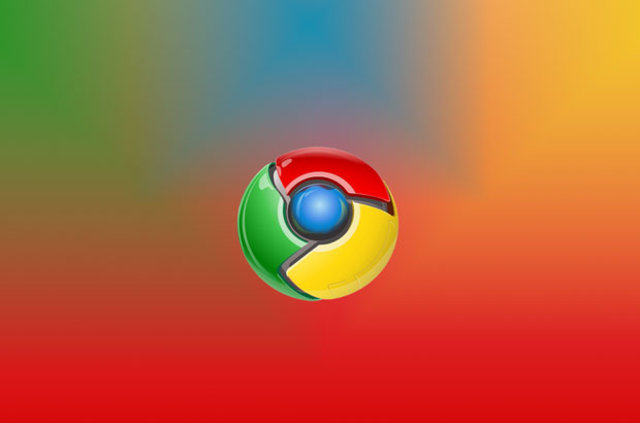
Yenilenen Google Chrome’un hızlı video yükleme özelliğine hemen aşağıdan göz atabilirsiniz.
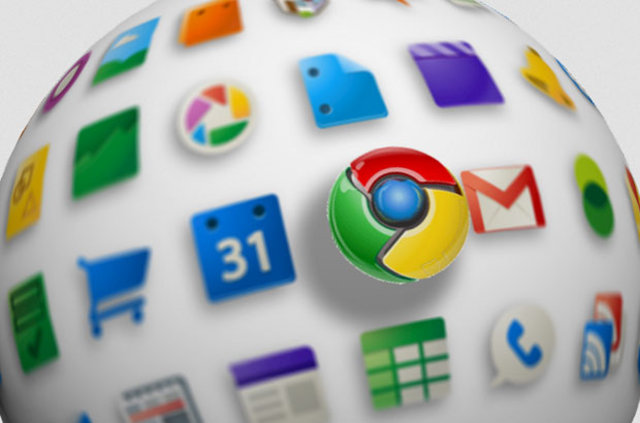
Google, yakında iki işletim sistemi sınırları kaldırıp Chrome OS kullanıcılarına Google Play Store üzerinden Android uygulamalarına erişim imkanı verebilir.

Bu ihtimali gündeme getiren kişi ise bir Reddit kullanıcısı oldu. Chrome OS’in 51 numaralı sürümüyle çalışan bir Chromebook’un ayarlar menüsünde “Android uygulamaların Chromebook’unuzda çalıştırın” yazısının bulunduğu bir kutucuk görüldü.
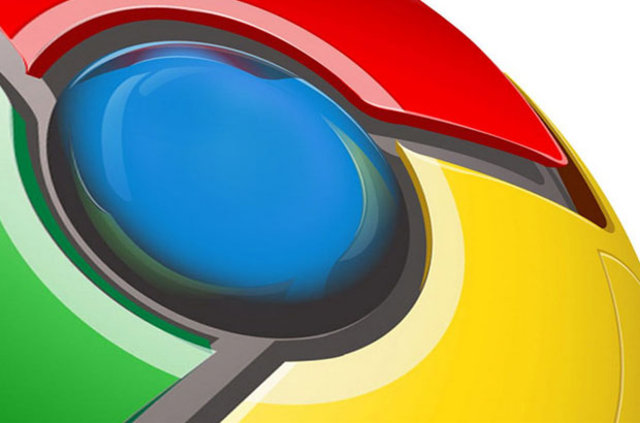
Bu kutucuk kısa süre için de kaybolsa da, Chrome OS kaynak kodu da Chromebook kullanıcılarının yakında Google Play Store’da bulunan 1 milyondan fazla oyun ve uygulamaya erişebileceğini işaret ediyor.

Chromebook Android buluşmasını mümkün kılan spesifik Chrome OS versiyonuna şu an için sadece Geliştirici Kanalı üzerinden erişilebiliyor.
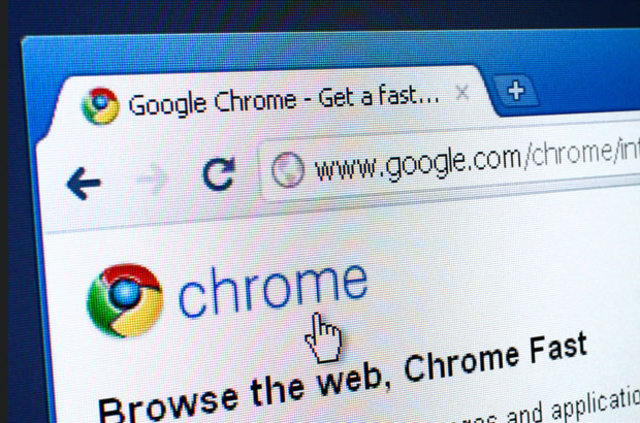
Özelliği aktive edenler, kısa bir bilgilendirme seansının ardından özelliğin otomatik olarak kapatıldığını ifade ediyor.

Google’ın Chromebook’ta Android uygulamalarının çalıştırılabilmesiyle ilgili duyuruyu önümüzdeki ay düzenlenecek I/O konferansında gerçekleştirmesi muhtemel gözüküyor.

Google, 2014’te Vine, Evernote ve Duolingo gibi Android uygulamalarını kısıtlı bir deneme programı çerçevesinde Chrome OS’e taşımıştı.
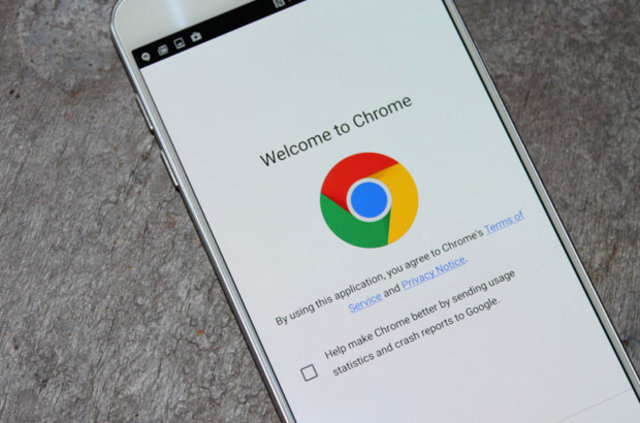
Şirket, ARC (App Runtime for Chrome) Welder uygulaması aracılığıyla gerçekleştirdiği denemenin kapsamını geçtiğimiz yıl genişletmişti.

ARC’yi aktif hâle getirme seçeneği Chrome OS’in kodunda görülürken, Ars Technica’nın haberinde modülün Google Play Store’da bulunan milyonlarca uygulamayı Chromebook’ta çalıştıracak biçimde genişletilebileceği ifade edildi.
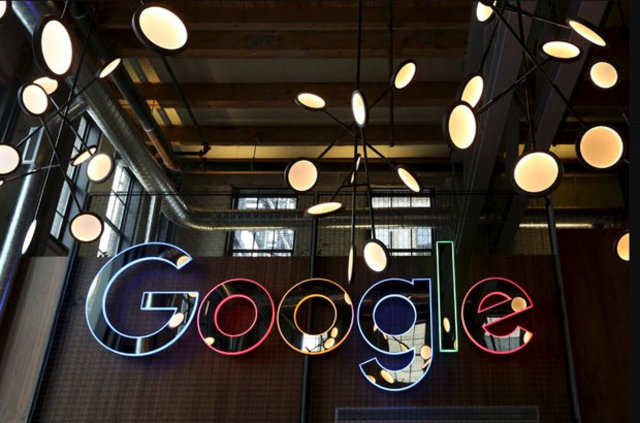
İki işletim sistemi arasındaki bariyerlerin kaldırılması konusuna geçmişte bazı itirazlar yapılsa da, bu değişim Chrome OS kullanıcıları adına “iyi haber” olarak nitelenebilir.
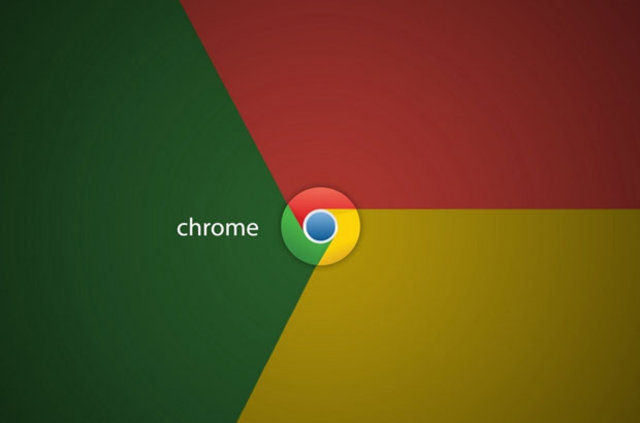
Google Play Store desteği sayesinde Chromebook sahiplerinin çok geniş bir uygulama kütüphanesine erişmesi mümkün hâle gelebilir.
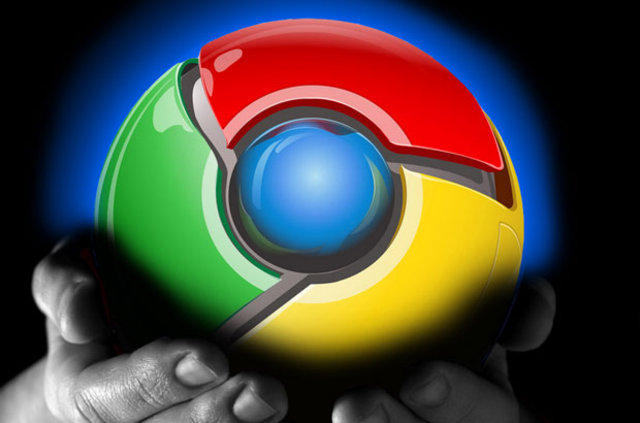
Google’ın Chrome için sunduğu bu resmi eklentiler, web deneyiminizi daha eğlenceli hale getirecek!

Google Chrome’un web mağazası Chrome Web Store açılalı altı sene oldu. Web Store sayesinde Chrome’un en yalın halini kullanmak zorunda kalmıyor; ona dilediğimiz özellikleri kazandırabiliyoruz.

Ancak mağazada yer alan milyonlarca uygulama arasından seçim yapmak zor. Dahası bu uygulamalar varken resmi Google uygulamalarının da izini kaybedebilirsiniz.

Google’ın kendi geliştirdiği eklentilerin bir avantajı var: Bu eklentilerin güvenli olduğundan ve zararlı içermediğinden emin olabilirsiniz (tabi, Google’ın her hareketimizi izlediği hissini bir kenara bırakırsak).
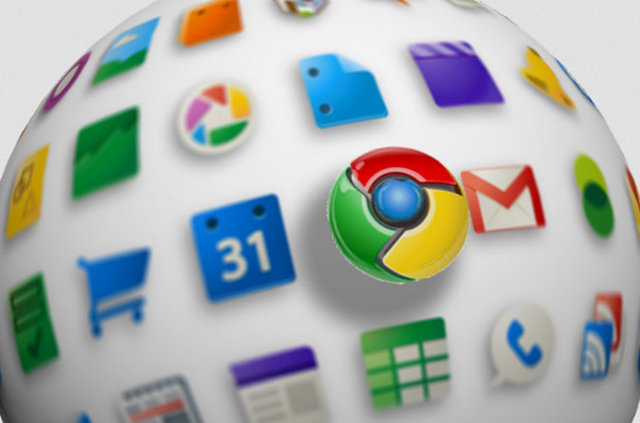
Aşağıdaki resmi eklentilerden bazılarını belki biliyorsunuz; ancak yine de hatırlamanızda fayda olacağını düşündük. İşte Chrome web tarayıcınız için en iyi Google eklentilerinden bazıları.

Earth View from Google Earth
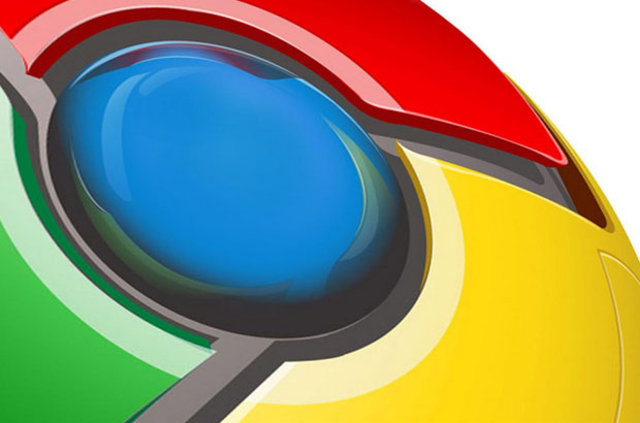
Yeni sekmeyi açtığınızda boş bir ekran yerine, Google Earth’tan harika görüntülerle karşılaşmaya ne dersiniz? Earth View from Google Earth, Chrome’da yeni bir sekme açtığınızda size göz alıcı bir uydu görüntüsü gösteriyor. Fotoğrafı beğenirseniz duvar kağıdınız olarak ayarlamanız da mümkün.

Google Dictionary
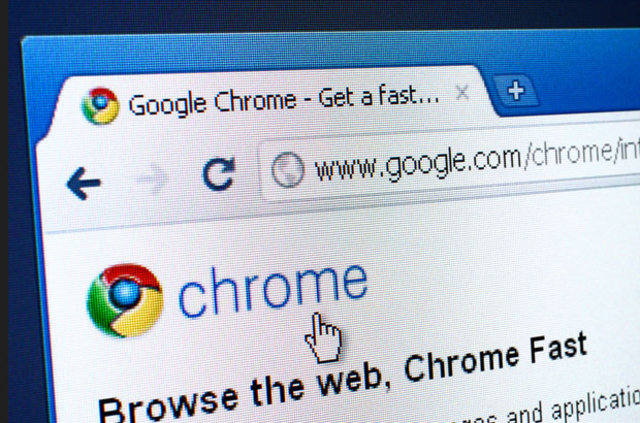
Google Dictionary eklentisi ile anlaması güç herhangi bir kelimeyi seçip, çift tıklayarak, açılan baloncuk üzerinde anlamını görebilirsiniz. Seçenekler yoluyla daha önce baktığınız kelimeleri saklayabilir, listeyi Excel dosyası olarak indirebilirsiniz.

Google Similar Pages

Google Similar Pages, okuduğunuz konularla ilgili sayfaları size sunan bir arama aracı. Çok faydalı bir eklenti olmayabilir, ancak internette farkına varmadığınız ilgili siteleri bulmanızı sağlayabilir.
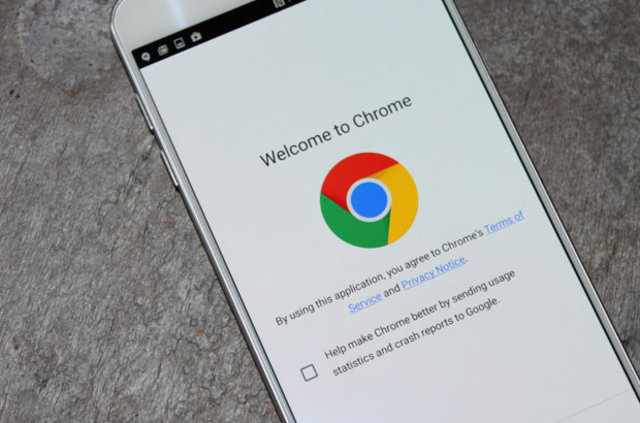
Save to Google Drive

İnternetteki resimlerle çalışmanız gerekiyorsa, sıkça ekran görüntüsü alıyorsanız, bu araç ile herhangi bir resme tıklayıp onu hemen Google Drive’a kaydedebilirsiniz.
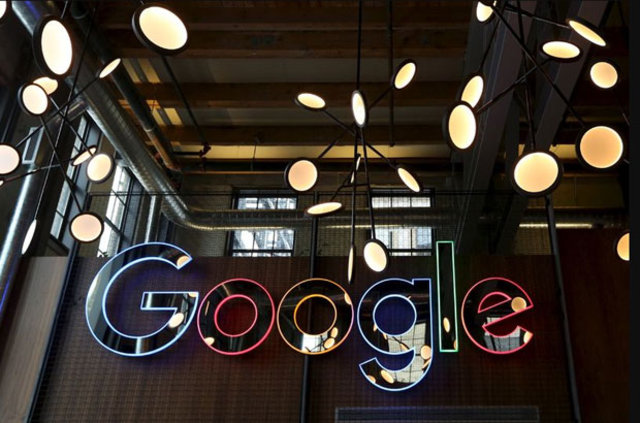
Data Saver
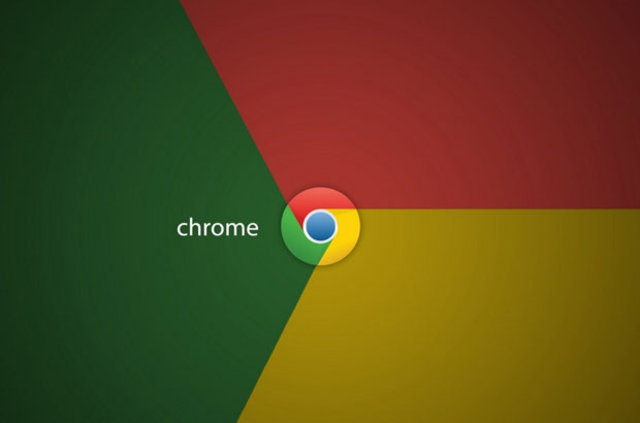
Bilgisayarınızı mobil ağ üzerinden internete bağladığınızda kotanızın tükenmesinden endişe etmeniz doğal. Bu eklenti, Google’ın sıkıştırma teknolojisini kullanarak Chrome’un veri kullanımını kontrol altına almanızı sağlıyor. Ne kadar tasarruf ettiğinizi ise grafik üzerinde görebiliyorsunuz.

Personal Blocklist
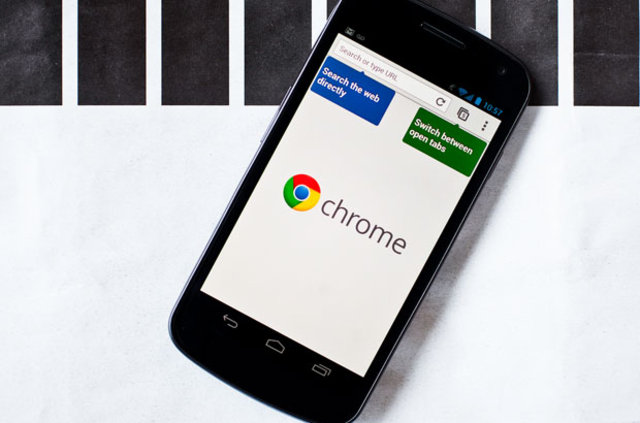
Personal Blocklist Chrome eklentisi, seçtiğiniz siteleri arama sonuçlarından çıkarmanıza izin veriyor. İstediğiniz alan adını tamamen engellemeniz mümkün. Vazgeçerseniz, engellediğiniz siteleri istediğiniz zaman arama sonuçlarına geri getirebiliyorsunuz.

Google Tone
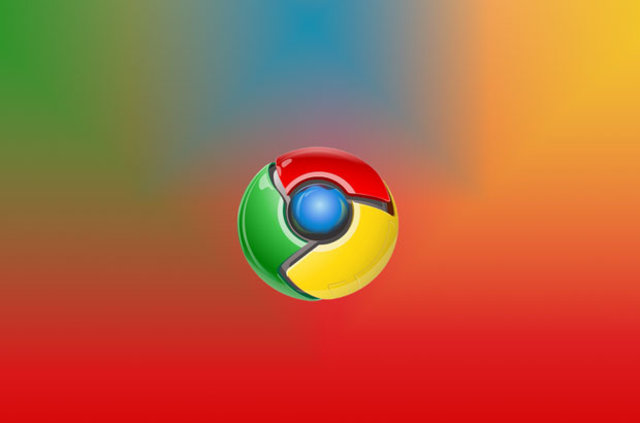
Google Tone deneysel bir eklenti ve bilgisayarlar arasında bağlantı alışverişini hoparlörleriniz ve mikrofonunuz üzerinden yapıyor. Eposta veya mesajlaşma üzerinden bağlantı göndermeye ilginç bir alternatif olarak kullanılabilir.

O ÖZELLİK KALKIYOR
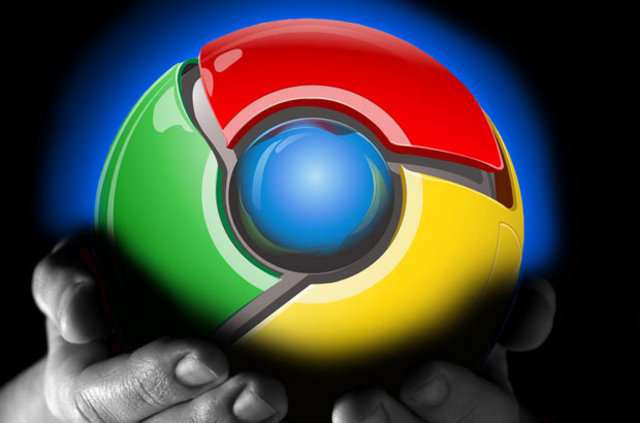
Google, kullanıcılardan ilgi görmediğini düşündüğü Chrome’un önemli özelliklerinden birini bugünden itibaren kaldırmaya karar verdi.
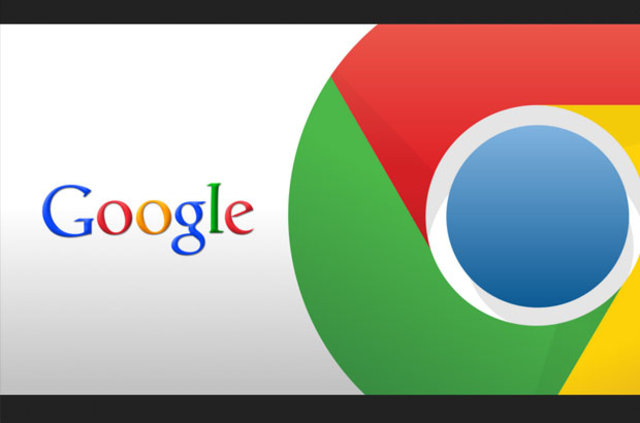
Google, Chrome’un uyarı merkezini geçen sene web tarayıcısından kaldırmıştı.

Şimdi ise sıra, Windows, Mac ve Linux’ta çalışan App Launcher’a gelmiş görünüyor.

Kapatılacağı açıklanan Chrome App Launcher, Chrome uygulamalarına görev çubuğundan ulaşmanıza izin veriyordu.
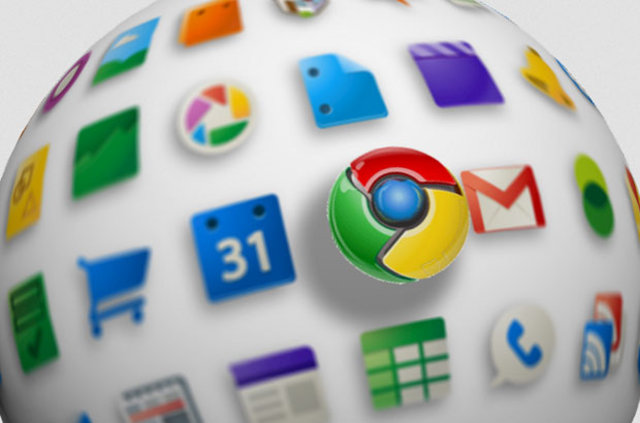
Aracın artık geliştirilmeyecek olmasının nedeni, Google’ın verilerine göre kullanıcı sayısının çok az olması.

Araç Google hizmetlerine daha hızlı ulaşmayı sağlamak istese de Google’a göre çoğu kullanıcı, uygulamaları Chrome içerisinden açmayı tercih ediyor.
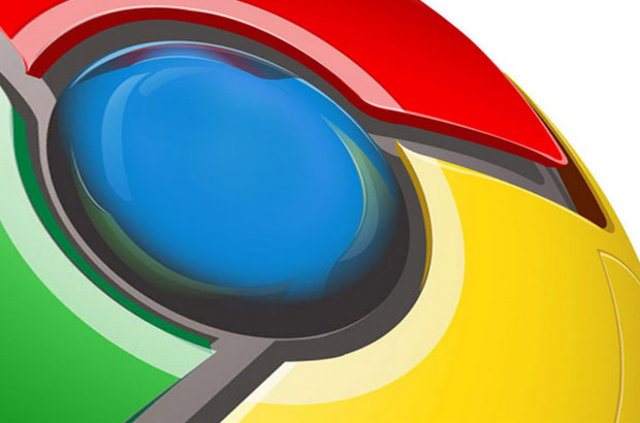
Chrome OS’taki App Launcher ise işletim sisteminin önemli bir parçası olduğundan kaldırılmayacak.

Değişiklik yalnızca Windows, Mac ve Linux kullanıcılarını etkileyecek.
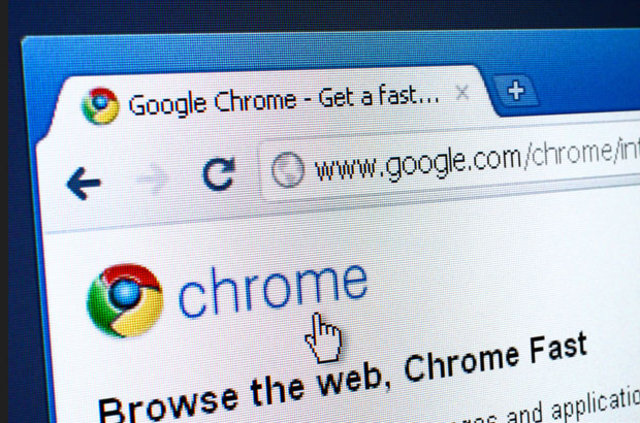
Çubuğu şu an kullanıyorsanız, yakında bir uyarı alacaksınız ve App Launcher’a veda etmiş olacaksınız.

Chrome’da uygulamalarına yer imleri çubuğundaki Uygulamalar düğmesine tıklayarak veya adres çubuğuna chrome://apps yazarak ulaşmaya devam edebilirsiniz.
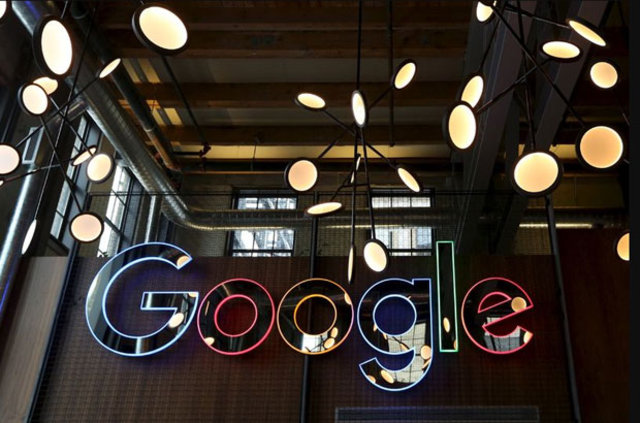
DİĞER YENİLİK
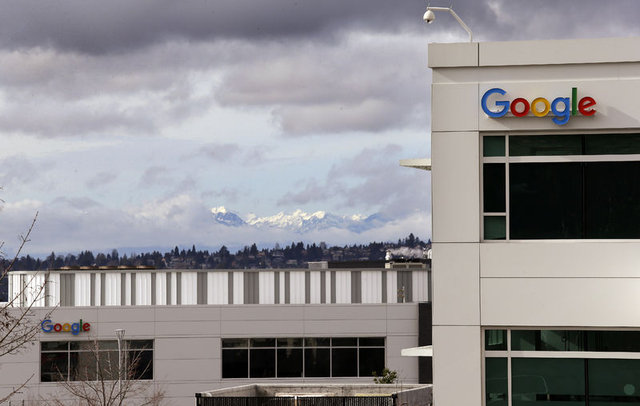
Dünya’nın en çok kullanılan internet tarayıcılarından Google Chrome, edineceği yeni güncelleme sonrası tasarımını değiştirecek.

Google Chrome için yeni bir güncelleme yayımlamaya hazırlanan Google, uygulamanın tasarımında değişiklik yoluna gidiyor.

Özellikle akıllı telefon uygulamalarında karşımıza çıkan materyal tasarım, bundan böyle Chrome’da da geçerli olan görünüm olacak.
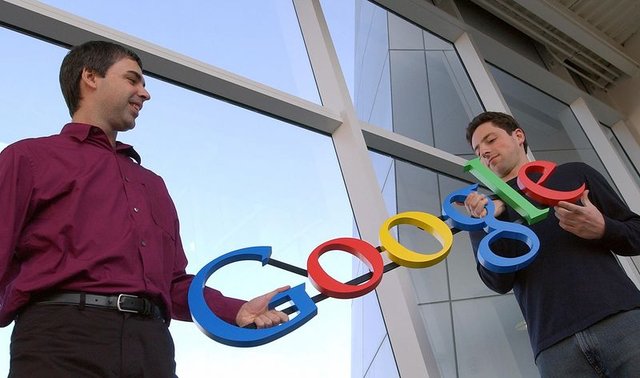
Zira geliştirilen yeni güncelleme, tarayıcının görünümünde radikal değişikliklerin yapılmasını mümkün kılmakta.
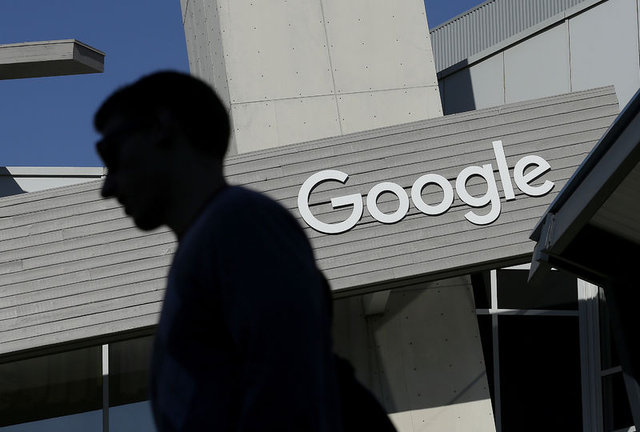
The Next Web sitesinin güvenilir kaynaklarına dayandırarak yaptığı haberine göre Chrome’un 51. versiyonu, beraberinde büyük çaplı değişiklikleri getirecek.
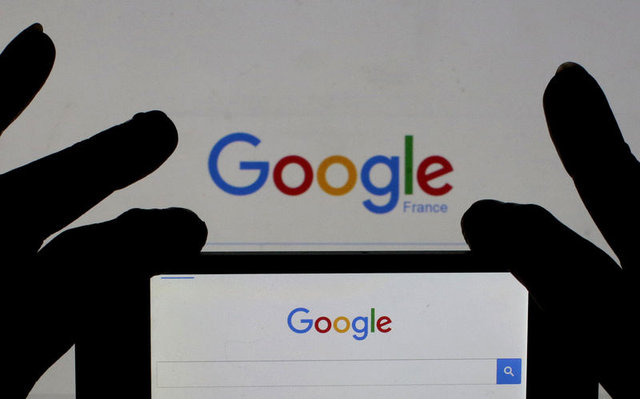
Haberde, özellikle tarayıcının görüntüsünde değişmelerin meydana geleceği ve Google Chrome’ın günümüz tasarım anlayışına ayak uyduracağı belirtiliyor.

Üst sekme rengini griye dönüştüren geliştirici ekip, bunun yanında daha keskin noktalar oluşturuyor.

Menü ikonu olarak kendisine yer bulan çizgiler ise kaybolarak yerini üç adet üst üste dizilmiş noktaya bırakacak.
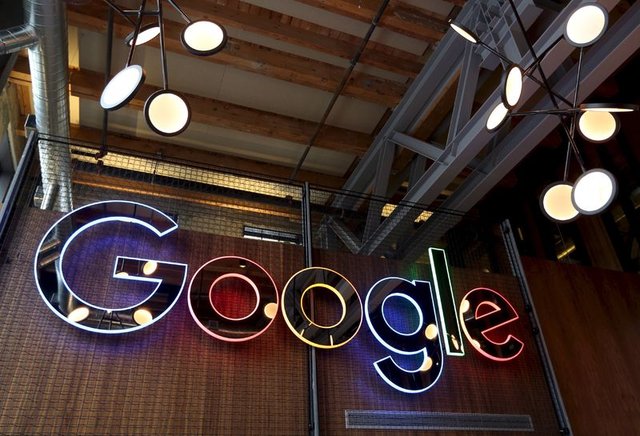
Aynı zamanda gizli sekme açtığımızda, pencerenin tamamının rengi gri olacak ve burada daha karanlık bir izlenim yaratılmış olacak.
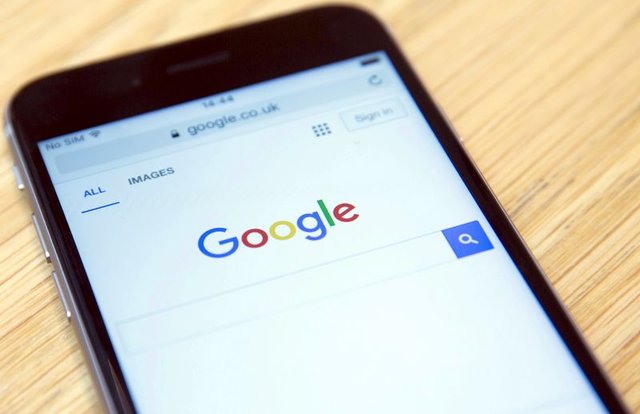
Şimdilik bahsi geçen bu bilgilerin resmi olmadığını ve ilerleyen günlerde değişikliklerin meydana gelebileceğini belirtelim.
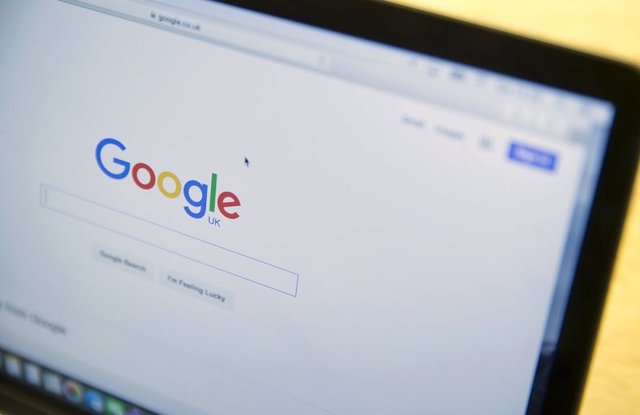
İŞTE GOOGLE CHROME’DA DİKKAT ETMENİZ GEREKEN DİĞER DETAYLAR
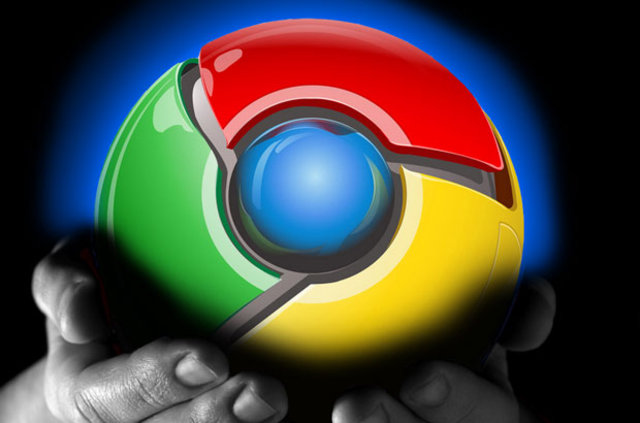
Sade görünümüyle son derece kolay bir kullanım imkaŞimdi sizlere Chrome’un bilmediğiniz 10 gizli özelliğinden bahsedeceğiz. Eğer komut bilmiyorsanız, aşağıdaki yazımızdan kolaylıkla öğrenebilirsiniz.
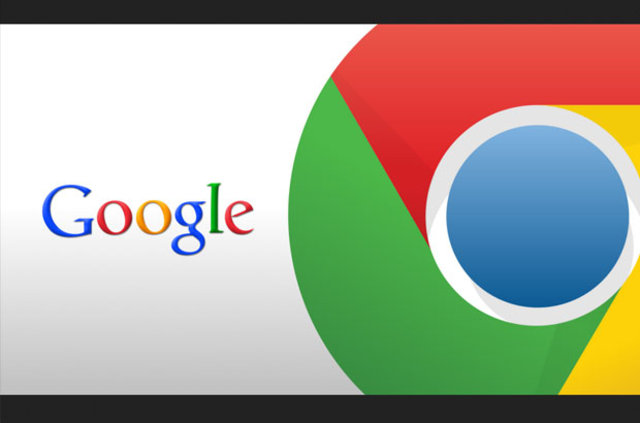
TÜM İŞLEVLER TEK SAYFADA

İnternet tarayıcısında bulunan ek işlev ve ayarları tek bir sayfa üzerinde görebiliyoruz. Bu sayfaya ulaşmak için tarayıcının adres çubuğuna chrome://about/ komutunu girmeniz yeterli.

YENİ İŞLEVLERİ AYARLAYIN
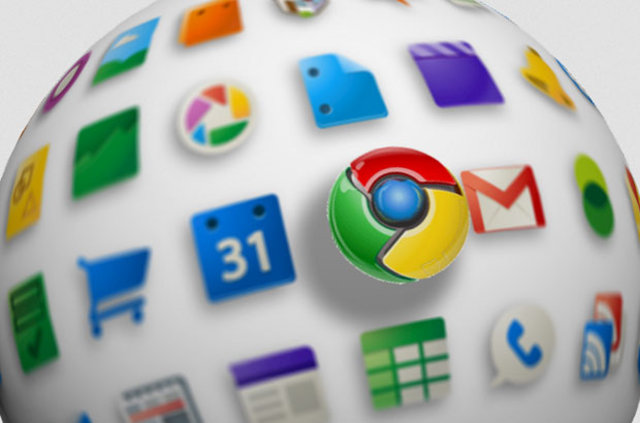
Chrome’da bazı deneysel işlevler (geliştirici ayarları) yer almaktadır. Adres çubuğuna chrome://flags yazarak ulaşacağımız sayfada bu işlevlerin tümü bir arada görülebiliyor.

Ancak bunları kullanırken dikkatli olmanız şart. Zira; henüz geliştirilme sürecinde olan bu işlevler tarayıcının kararlılığında olumsuz etkilere yol açabilir.
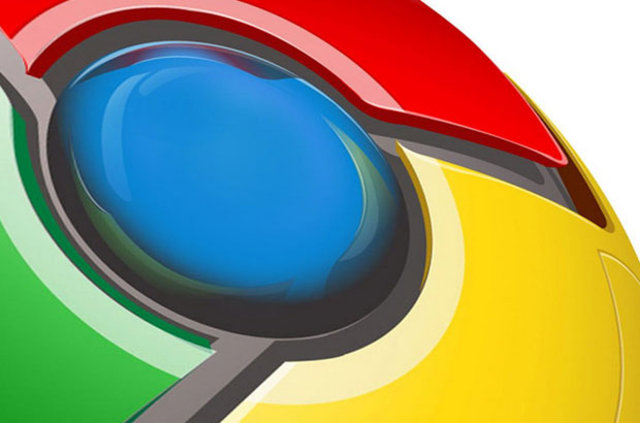
İNDİRME İŞLEMİNE KALDIĞINIZ YERDEN DEVAM EDİN

İstediğimiz müzik, film, dosya veya belge indirme işlemlerini tarayıcıda bulunan indirme aracı sayesinde yapabiliyoruz. Peki; ya indirme sırasında bir sorun olur da işlem yarıda kesilirse.
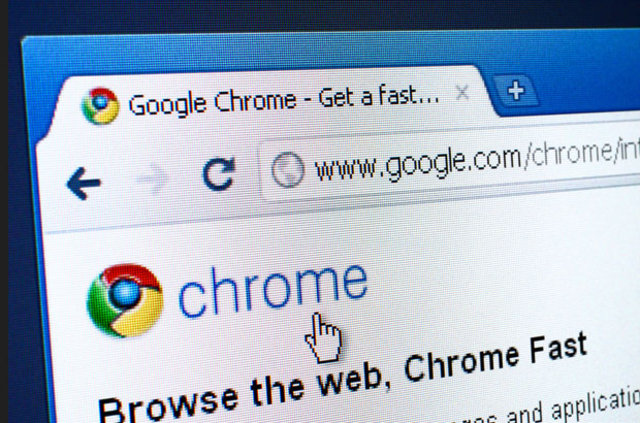
Meraklanmayın, chrome://flags yazarak ulaştığımız sayfadaki ‘İndirmeyi Devam Ettirme Seçeneğini Etkinleştir’ bölümünü işaretlediğimizde bu sorun ortadan kalkıyor. Yani yarıda kalan indirme işlemi, yönetici üzerinde bulunan ‘Sürdür’ butonuna tıkladığımızda kaldığı yerden devam ediyor.

TÜM UZANTILARI GÖRÜNTÜLEYİN

Tarayıcıya kurduğunuz uzantıları bulmakta güçlük çekiyorsanız, yüklü olan uzantıları tek bir yerde görebilirsiniz. Bunun için adres çubuğuna chrome://extensions/ yazmanız yeterli. Karşınıza çıkacak olan sayfada yüklü uzantıları kontrol edebileceğiniz gibi yapılandırmaları da kolaylıkla yapabilirsiniz.
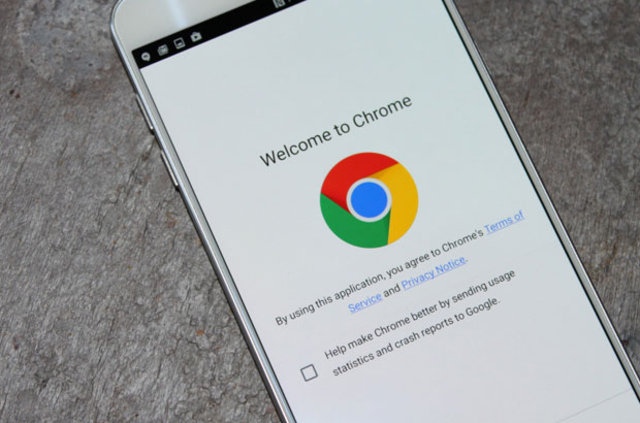
TARAYICI GEÇMİŞİNİ BİR BAKIŞTA GÖRÜN

Eğer silme işlemi yapmadıysanız dün, önceki gün ya da geçen hafta ziyaret ettiğiniz web sitelerinin neler olduğunu tarayıcıda rahatlıkla bulabilirsiniz.
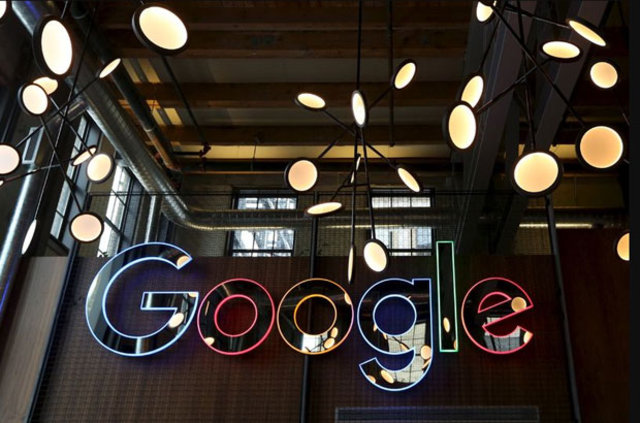
Bunun için adres çubuğuna chrome://history yazmanız yeterli. Karşınıza çıkan sayfada tüm tarayıcı geçmişinizi görebileceksiniz. Bu işlem için Ctrl + H tuş kombinasyonunu da kullanabilirsiniz.
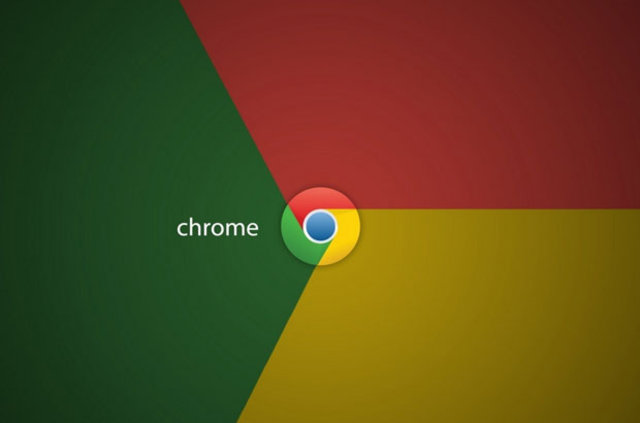
İNDİRMELERİNİZİ GÖRÜNTÜLEYİN

Eğer bilgisayarınıza neleri indirdiğinizi görmek istiyorsanız; adres çubuğuna chrome://downloads yazarak, tüm indirilen dosyaları görebilirsiniz. Bu işlem için Ctrl + i tuş kombinasyonunu da kullanabilirsiniz.
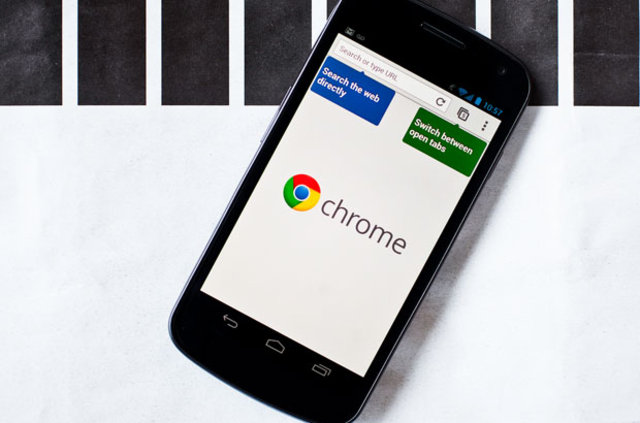
YER İŞARETLERİ YÖNETİMİ

Sık ziyaret ettiğimiz siteleri kayıt altına aldığımız yer işaretleri yöneticisine hızlı bir şekilde ulaşmak için adres çubuğuna chrome://bookmarks yazabilirsiniz. Karşınıza çıkacak olan ekrandaki klasörleri istediğiniz gibi düzenleyebilirsiniz.
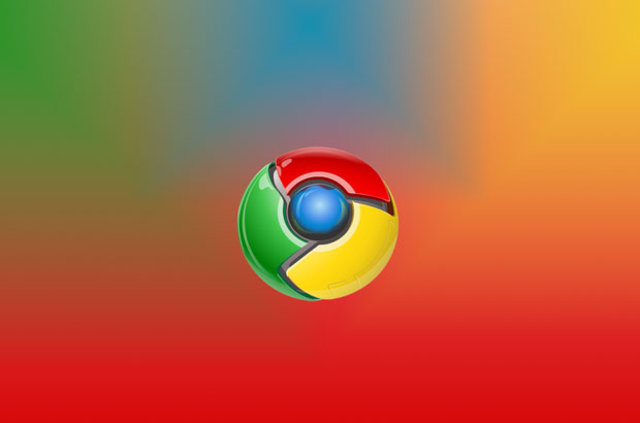
TARAYICININ RAM MİKTARINI ÖĞRENİN

Chrome bellek kullanım miktarını da gösteriyor. Yani sekmelerin, uzantıların ve eklentilerin ne kadar RAM kullandığını öğrenebilirsiniz. Bunun için adres çubuğuna about:memory komutunu yazmanız yeterli.
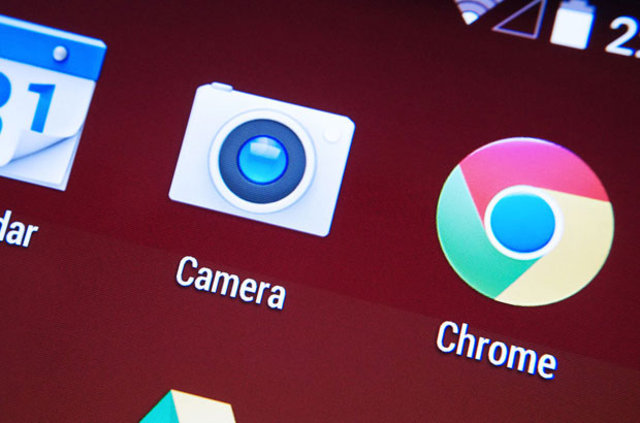
DNS KAYITLARI

Özellikle internet erişim engellendiğinde başvurduğumuz yollardan birisi DNS değişiklikleridir. Chrome://dns/ komutunu adres çubuğuna yazdıktan sonra karşınıza çıkan sayfadan ön bellekte bulunan DNS kayıtlarını kolaylıkla görebilirsiniz.

DAHİLİ İSTATİSTİKLERİNİ GÖRÜN

Chrome’un bilgisayarınızdaki performansını görmek ister misiniz? Bunun için chrome://histograms komutunu kullanın. Bu sayede dahili istatistiklere ulaşabilir, mesela; ‘’otomatik tamamlama performansı nasıl?’’ veya ‘’sunucu yolları çözülürken kaç defa hata oldu?’’ sorularına yanıt bulabilirsiniz.